大家用宽带连接上网的朋友问Win8系统开机自动连接ADSL 宽带的方法!说每次开机都重复拨通宽带连接这一步骤,很麻烦;因此分享一个小技巧,能使电脑启动后自动连接网络!
操作10步骤:看好哟!等下自己操作一下
第1步、在 Metro 或传统桌面下,按键盘的“Win+X”组合热键调出快捷菜单,使用鼠标左键单击“电脑管理(G)”。如下图所示:
第2步、在弹出的电脑管理窗口,使用鼠标左键单击左侧的“任务计划程序”使其为选中状态,然后再点击鼠标右键弹出菜单并选择“创建基本任务(B)…”。如下图所示:
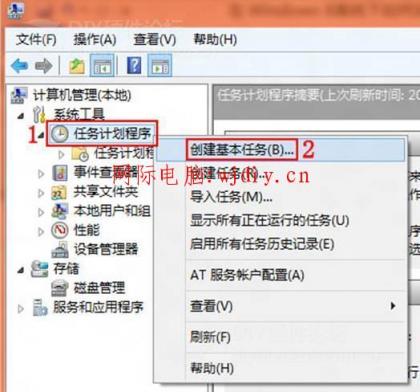
第3步、在弹出的创建基本任务向导对话框中,在下图标注“1”处键入任务名称如:ADSL 自动拨号,然后点击标注“2”处的“下一步(N)”按钮。如下图所示:
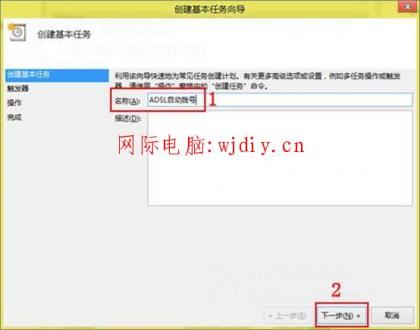
第4步、在任务触发器设置界面,选择如下图标注“1”处的“当前用户登录时(L)”,再点击标注“2”处的“下一步(N)”按钮。如下图所示:
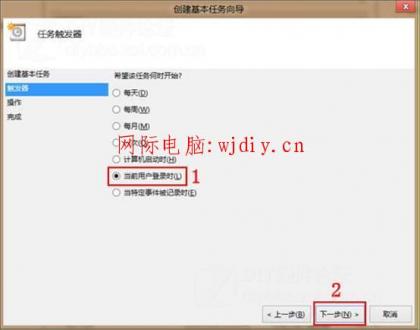
第5步、在操作设置界面,选择如下图标注“1”处的“启动程序(T)”,然后点击标注“2”处的“下一步(N)”按钮。如下图所示:
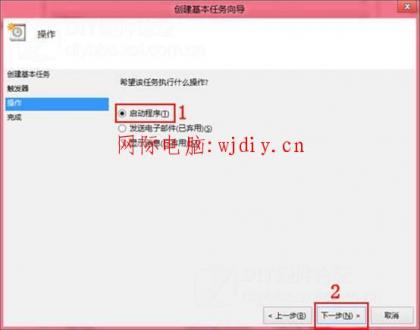
第6步、在启动程序或脚本设置界面,在标注“1”位置处键入“rasdial ADSL 075500813105@163.gd CNWHTHJK”,然后在标注“2”处点击“下一步(N)”按钮。如下图所示:
这里提示一下:ADSL 是已创建好的拨号连接名称,不受大小写影响。具体需根据实际情况修改。而后面紧跟的是账号和密码 ,中间使用空格分开,但账号和密码 需严格按照大小写输入
第7步、在弹出的提醒对话框中,直接点击“是(Y)”按钮。如下图所示:
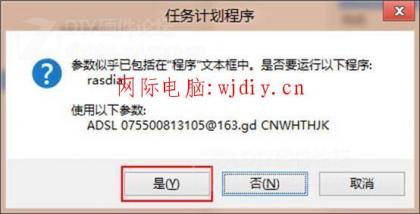
第8步、在完成设置界面,勾选如下图标注“1”处的“当单击“完成”时,打开此任务属性的对话框。”,然后点击标注“2”处的“完成(F)”按钮。如下图所示:
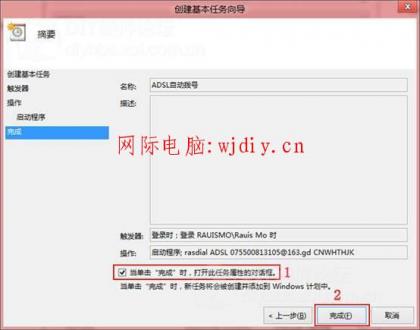
第9步、在弹出的属性设置窗口,点击“条件”选项卡,取消勾选“只有在电脑使用交流电源时才启动此任务(P)”,最后点击“确定”按钮结束设置。如下图所示:
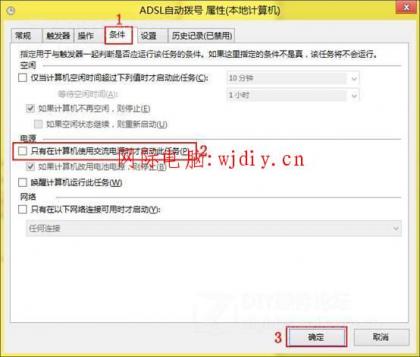
第10步、当设置完毕后,每次重新启动电脑将会自动进行拨号,但前提条件是已经连接好网线、Modem 和电话线。
注意:
以上所述的宽带连接名称(如:ADSL )需和下图所示位置的名称一致,如下图所示:
这里要感谢网际电腦 技术团队总结!
本文发布于2013年07月07日02:52,已经过了4410天,若内容或图片失效,请留言反馈 转载请注明出处: 网际网
本文的链接地址: https://www.wjdiy.com/xitong/1121.html


 弱电服务公司
弱电服务公司 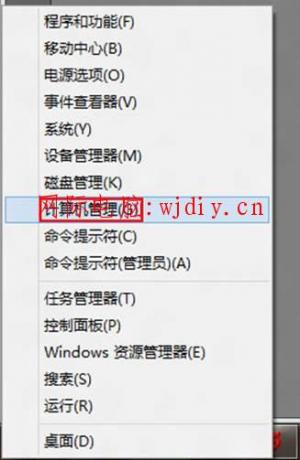
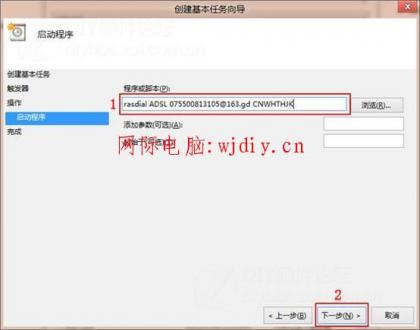
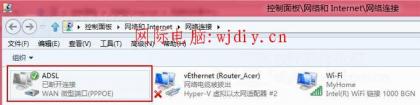





暂无评论